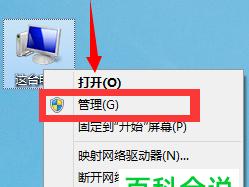电脑本地网络连接不上怎么办
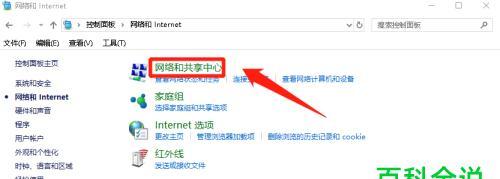
在生活和工作中,电脑的网络连接问题是很常见的。当电脑本地网络连接不上时,我们该如何处理呢?本文将为大家介绍一些解决方法及注意事项。
确认是否连通路由器
要想解决电脑本地网络连接问题,首先要确认是否已经连通路由器。可通过查看路由器指示灯或尝试连接其他设备来确认。
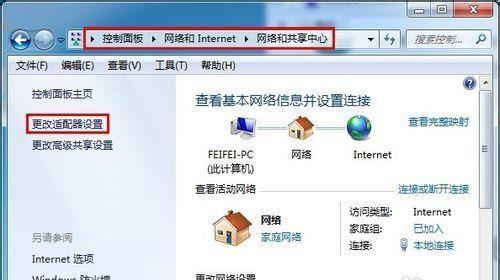
检查网线接口
若已连通路由器但网络仍连接不上,可能是网线接口松动或短路了。此时需检查网线接口是否正常并重新插拔网线。
查看IP地址
打开控制面板,找到“网络和共享中心”并点击。然后点击“更改适配器设置”,找到当前使用的网络适配器并右键点击“属性”,最后点击“Internet协议版本4(TCP/IPv4)”进行查看。
检查IP地址是否为自动获取
如果IP地址不是自动获取,需手动设置IP地址并确认网关及DNS服务器。

重置网络适配器
打开命令提示符,输入“netshwinsockreset”命令,并按回车键执行。此时需等待几分钟并重启电脑,以确保网络适配器已重置。
禁用并启用网络适配器
打开“网络和共享中心”,找到当前使用的网络适配器并右键点击,选择“禁用”。接着再右键点击该适配器并选择“启用”。
重启路由器
若上述方法都无法解决问题,可尝试重启路由器。将路由器拔掉电源并等待数秒钟后再插回电源即可。
重置TCP/IP协议栈
打开命令提示符,输入“netshintipreset”命令,并按回车键执行。此时需重启电脑以确保TCP/IP协议栈已重置。
检查防火墙设置
防火墙可能会阻止电脑连接网络,因此需检查防火墙设置是否正确。
查找病毒或恶意软件
病毒或恶意软件也可能导致电脑无法连接网络。建议安装杀毒软件并对电脑进行全盘扫描。
排除设备故障
若其他设备可以正常连接网络,则可能是电脑本身出现了故障。可尝试使用其他设备替代电脑进行连接。
更换网线
若网线出现损坏,则需更换网线以确保网络连接畅通。
联系网络服务提供商
若以上所有方法都无法解决问题,则可能是网络服务提供商的问题。此时需联系网络服务提供商进行排查。
注意事项
在处理电脑本地网络连接问题时,需注意保护个人信息及数据安全。同时应注意操作流程,不要随意更改电脑网络设置。
电脑本地网络连接不上可能会影响工作和学习,因此在遇到问题时需要及时采取措施进行处理。本文介绍了多种解决方法及注意事项,希望能够对大家有所帮助。